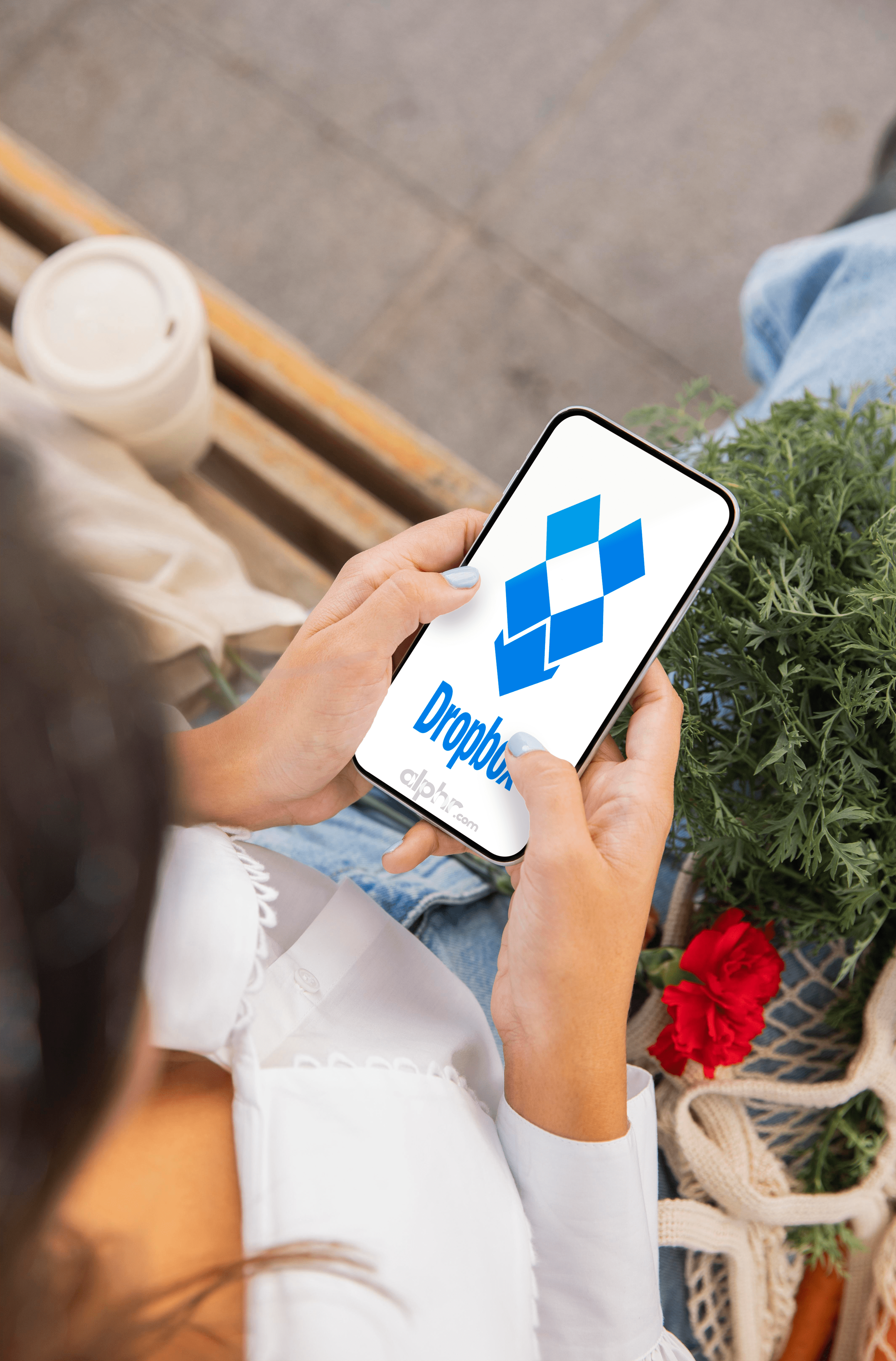Adakah Dropbox memberitahu anda semasa seseorang memuat turun fail? Bolehkah saya menukar kebenaran fail setelah fail dikongsi? Bolehkah saya melihat siapa yang telah mengedit fail yang telah saya muat naik? Bagaimana saya boleh berkongsi fail Dropbox dengan orang yang tidak menggunakan perkhidmatan ini? Ini adalah semua soalan biasa yang kita lihat di peti mel TechJunkie jadi sudah tiba masanya kita menjawabnya.

Dropbox adalah perkhidmatan penyimpanan awan utama dengan kehadiran global. Terdapat pelan percuma asas yang memberi anda simpanan 2GB dan rancangan berbayar yang meningkatkannya menjadi 1 TB atau 2 TB untuk individu atau simpanan tanpa had untuk pasukan. Perkhidmatan ini mudah digunakan, berfungsi pada mana-mana peranti yang menggunakan web dan telah membuktikan dirinya sangat dipercayai.
Dropbox adalah penyimpanan awan. Ia bukan perkhidmatan berkongsi awan. Terdapat banyak orang di sekitar tetapi mereka bukan Dropbox. Sebenarnya, perkhidmatan ini secara aktif memantau pautan dan lebar jalur ke akaun individu dan akan menyekat pautan jika mengesan anda berkongsi sesuatu secara terbuka. Kongsi secara tertutup dan anda baik-baik saja. Kongsi ke dunia dan kemungkinan pautan anda akan disekat.

Adakah Dropbox memberitahu anda semasa seseorang memuat turun fail?
Dropbox mempunyai beberapa alat pemantauan tetapi bukan alat yang mengesan muat turun. Terdapat beberapa perkhidmatan pihak ketiga yang dapat melakukannya seperti pemendek URL seperti Bitly atau sambungan yang menggunakan API Dropbox.
Kaedah ini tidak dijamin tetapi dapat memberikan gambaran kecil mengenai apa yang sedang berlaku. Bit.ly dan pemendek lain mengesan prestasi pautan dan salah satu metriknya ialah berapa banyak klik yang diterima oleh URL dalam masa tertentu. Ia juga dapat menunjukkan kepada anda dari mana di mana mereka diklik jika anda ingin menjangkau keledai.
OrangeDox adalah sambungan Dropbox yang melacak dokumen, termasuk muat turun. Ia menggunakan Dropbox API untuk mengesan muat turun, menambahkan penjenamaan ke fail dan sekumpulan ciri berorientasikan perniagaan lain. Ciri penjejakan folder adalah yang anda mahu uruskan muat turun.
Bolehkah anda mengubah izin fail setelah fail dibagikan di Dropbox?
Ya awak boleh. Anda mempunyai kawalan penuh terhadap data anda dan boleh mengubah kebenaran pada bila-bila masa. Walaupun setelah dikongsi. Ini adalah ciri penting apabila anda mengemas kini dokumen dan folder, mengundurkan orang lain dan untuk mengawal apa yang dikongsi dan bila.
Untuk menukar kebenaran fail di Dropbox, lakukan ini:
- Log masuk ke akaun anda dan pilih Fail.
- Arahkan kursor ke fail yang ingin anda ubah dan pilih Kongsi.
- Pilih pengguna yang izinnya ingin anda ubah dan buka menu lungsur.
- Pilih Boleh edit, Boleh lihat, atau Keluarkan mengikut keperluan anda.
Bergantung pada rasa Dropbox yang anda gunakan, anda mungkin hanya dapat Menghapus pengguna fail yang telah dikongsi.
Terdapat tiga tetapan kebenaran fail, Owner, Editor dan Viewer. Dua daripadanya sesuai dengan tetapan tersebut di Langkah 4. Seorang Editor dapat mengedit fail dan folder, menjemput ahli, menukar peranan, mengirim e-mel kepada ahli dan membiarkan akses editor mereka. Viewer hanya boleh dibaca dan dapat melihat fail dan folder, memberi komen dan menghantar e-mel kepada pengguna lain tetapi tidak ada yang lain.
Pemilik adalah orang yang memiliki folder yang dimaksudkan. Mereka mempunyai kawalan penuh terhadapnya dan dapat membuat, menghapus, menukar peranan, mengedit, menjemput, membatalkan jemputan, menendang orang dan bahkan membatalkan folder. Anda tidak boleh menukar peranan menjadi Pemilik, yang disertakan dengan penyediaan folder awal.

Bolehkah anda melihat siapa yang telah mengedit fail yang anda muat naik ke Dropbox?
Ya awak boleh. Sekiranya anda Pemilik atau Editor, anda akan dapat melihat aktiviti tersebut di mana-mana folder yang anda muat naik.
- Buka folder atau fail dan pilih ikon anak panah kanan untuk menunjukkan bar sisi Dropbox.
- Pilih Aktiviti.
- Periksa bahagian yang diedit pada tab baru untuk melihat siapa yang telah diedit, kapan dan apa yang diedit.
Anda juga dapat melihat fail apa yang ditambahkan, jika ada yang dipindahkan dan dinamakan semula. Ini adalah petunjuk yang jelas tentang apa yang berlaku di folder anda sejak memuat naiknya.
Bolehkah saya berkongsi fail Dropbox dengan orang yang tidak menggunakan perkhidmatan ini?
Ya awak boleh. Ini harus digunakan dengan hati-hati kerana Dropbox memperjelas bahawa itu bukan perkhidmatan perkongsian fail. Namun, jika anda ingin orang lain melihat fail yang anda muat naik atau gunakan Pasukan, mudah untuk berkongsi dengan pengguna bukan Dropbox.
- Log masuk ke Dropbox dan pilih fail atau folder yang ingin anda kongsi.
- Pilih butang Kongsi dan pilih Hantar Pautan.
- Masukkan alamat e-mel untuk menghantar pautan dan pilih Kirim.
Anda boleh melakukan ini berkali-kali jika anda memerlukan. Penerima akan menerima URL dari Dropbox yang membawa mereka terus ke fail atau folder yang anda pautkan.